Die häufigsten Fragen mit Antworten haben wir hier für Sie zusammengefasst.
In vielen Bereichen haben wir auch Videos mit Schritt-für-Schritt-Anleitungen hinterlegt.
Wie fange ich am besten an?
Die Verwendung von PhoneRecorder ist einfach. Zunächst registrieren Sie sich im PhoneRecorder-Portal, hinterlegen dort die Rufnummer, von der aus Sie die Aufzeichnung starten wollen. Danach sind Sie startklar und können mit diesem Telefon unter Verwendung der Konferenzfunktion (PhoneRecorder als stiller, 3. Teilnehmer im Gespräch) aufzeichnen.
Die ersten Schritte haben wir in diesem Video für Sie erklärt:
Wichtig für Nutzer von O2, E-Plus, Aldi-Talk, 1&1, Blau.de, Tchibo, WinSim und andere im Netz der Telefonica
Wenn Sie PhoneRecorder mit einem der folgenden Mobilifunkanbieter verwenden, dann unbedingt aufpassen und weiterlesen:
- O2
- 1&1 (aktuell alle 1&1 LTE Tarife)
- Tchibo
- smartmobil.de
- yourfone
- fonic
- Blau.de
- simply
- winSim
- McSim
- maxxim
- Bild Connect
- Ortel Mobile
- Netzclub
- K-Classic Mobil (Kaufland)
- TürkeiSIM
- ay yildiz
(Quellen:
https://www.billiger-telefonieren.de/mobilfunk/handy-discounter-netze_201957.html und
https://www.billiger-telefonieren.de/mobilfunk/handyanbieter-wer-gehoert-zu-wem_208066.html)
PhoneRecorder benötigt die Funktion für eine Konferenzschaltung. Diese ist zwar nach unserem Wissen bei allen dieser Vertriebsmarken und Wiederverkäufer kostenfrei möglich, muss jedoch gesondert über den Kundendienst aktiviert werden.
An alle Nutzer dieser Marken!
Bitte wenden Sie sich vor der Verwendung von PhoneRecorder an Ihren Kundendienst, um sich die Konferenzfunktion aktivieren zu lassen!
Wie leite ich eine Konferenzschaltung mit einem IOS-Handy (IPhone) ein?
-
- Sie rufen Ihren Gesprächspartner an, wie gewohnt.
- Tippen Sie auf das + , um ein zusätzliches Gespräch mit dem PhoneRecorder aufzubauen. Tippen sie dazu die Nummer ein oder wählen sie einen zuvor angelegten Telefonbucheintrag (empfohlen). Ihr ursprünglicher Gesprächspartner hört währenddessen eine Ansage in der Art „Ihr Anruf wird gehalten“ (Anbieterabhängig).
- Sobald das zusätzliche Gespräch steht, können Sie eine Konferenz einleiten. Hierzu drücken Sie das Symbol mit den sich vereinenden Pfeilen.
- Jetzt steht die Konferenz mit Ihrem ursprünglichen Gesprächsteilnehmer und dem Phonerecorder. Die Wartezeit bis zum Aufzeichnungshinweis können Sie durch Drücken der Taste 4 auf dem Ziffernblock abkürzen.
- Falls Sie wollen, können Sie nun über den Pfeil nach unten die Konferenzteilnehmer anzeigen lassen und ggf. die Verbindung mit dem PhoneRecorder beenden, ohne dabei gleichzeitig die Verbindung mit dem ursprünglichen Gesprächspartner zu trennen. Dies können Sie entweder durch das Trennen der Verbindung in der Konferenzsteuerung vornehmen oder durch drücken der Taste 6 auf dem Ziffernblock.
Nachfolgend finden Sie ein Video, das den Konferenzaufbau Schritt für Schritt erklärt.
Wie leite ich eine Konferenzschaltung mit einem Android-Handy (z. B. Samsung) ein?
-
- Sie rufen Ihren Gesprächspartner an, wie gewohnt.
- Tippen Sie auf das + „Anruf hinzufügen“ , um ein zusätzliches Gespräch mit dem PhoneRecorder aufzubauen. Tippen sie dazu die Nummer ein oder wählen sie einen zuvor angelegten Telefonbucheintrag (empfohlen) aus den Kontakten oder über die Kontaktesuche. Ihr ursprünglicher Gesprächspartner hört währenddessen eine Ansage in der Art „Ihr Anruf wird gehalten“ (Anbieterabhängig).
- Sobald das zusätzliche Gespräch steht, können Sie eine Konferenz einleiten. Hierzu drücken Sie das Symbol mit den sich vereinenden Pfeilen „Verknüpfen“.
- Jetzt steht die Konferenz mit Ihrem ursprünglichen Gesprächsteilnehmer und dem Phonerecorder. Die Wartezeit bis zum Aufzeichnungshinweis können Sie durch Drücken der Taste 4 auf dem Ziffernblock abkürzen.
- Falls Sie wollen, können Sie nun über den Pfeil nach unten die Konferenzteilnehmer anzeigen lassen und ggf. die Verbindung mit dem PhoneRecorder beenden, ohne dabei gleichzeitig die Verbindung mit dem ursprünglichen Gesprächspartner zu trennen. Dies können Sie entweder durch das Trennen der Verbindung in der Konferenzsteuerung vornehmen oder durch drücken der Taste 6 auf dem Ziffernblock.
Wie leite ich eine Konferenz von einem Gigaset Mobilteil (Festnetz) ein?
Die Aufnahme von einem FritzFon oder einem Gigaset Mobilteil ist einfach.
-
- Erstellen Sie sich einen Telefonbucheintrag für PhoneRecorder mit der Nummer +498999950000 für Deutschland oder +41435083653 für die Schweiz.
- Sie rufen Ihren Gesprächspartner an, wie gewohnt.
- Tippen Sie auf „Rückfr.“ wie Rückfrage
- Menükreuz nach unten drücken, um das Telefonbuch aufzurufen
- PhoneRecorder aus dem Telefonbuch auswählen und OK drücken.
- „Wählen“ drücken. Das ursprüngliche Gespräch wird gehalten und der PhoneRecorder angerufen.
- „Konfer.“ drücken, um die Konferenz einzuleiten.
Die Konferenz steht und die Ansage mit dem Aufzeichnungshinweis wird abgespielt. Danach beginnt die Aufnahme automatisch. - Jetzt können Sie Ihr Beratungsgespräch führen.
- Wenn Sie fertig sind, legen Sie einfach auf oder entfernen den PhoneRecorder aus der Konferenz über das Menü, falls Sie ohne Aufzeichnung weitertelefonieren wollen.
Wie leite ich eine Konferenz von einem FritzFon Mobilteil (Festnetz) ein?
Die Aufnahme von einem FritzFon Mobilteil ist einfach.
-
- Erstellen Sie sich einen Telefonbucheintrag für PhoneRecorder mit der Nummer +498999950000 für Deutschland oder +41435083653 für die Schweiz.
- Sie rufen Ihren Gesprächspartner an, wie gewohnt.
- Tippen Sie auf „R“ wie Rückfrage
- Menükreuz nach unten drücken, um das Telefonbuch aufzurufen
- PhoneRecorder aus dem Telefonbuch auswählen und OK drücken. Das ursprüngliche Gespräch wird gehalten und der PhoneRecorder angerufen.
- Auf „Optionen“ drücken
- „Konferenz“ auswählen
- „OK“ drücken
- Die Konferenz steht und die Ansage mit dem Aufzeichnungshinweis wird abgespielt. Danach beginnt die Aufnahme automatisch.
- Jetzt können Sie Ihr Beratungsgespräch führen.
- Wenn Sie fertig sind, legen Sie einfach auf oder entfernen den PhoneRecorder aus der Konferenz über das Menü, falls Sie ohne Aufzeichnung weitertelefonieren wollen.
Funktioniert die Konferenzschaltung auch wenn ich angerufen werde?
Ja. Einfach den PhoneRecorder hinzuholen und loslegen.
Dazu folgen Sie bitte der Beschreibung zum Konferenzaufbau für Android und iPhone ab Schritt 2.
Wo finde ich die aktuellen Vertragsdokumente?
Die aktuellen AGB, Lizenzbestimmungen und Auftragsdatenverarbeitungsvertrag finden Sie unter den folgenden Links:
Beim Aufbau der Konferenz wird mir ``Konferenz nicht möglich`` angezeigt und ich bin bei O2. Was kann ich tun?
Bitte kontaktieren Sie O2 über den Webchat für Kunden oder über die Hotline und lassen Sie sich für Konferenzen freischalten. Nähere Informationen erhalten Sie bei O2 oder in diesem Artikel.
Nach der Aktivierung erhalten Sie eine SMS wie die nachfolgend dargestellte
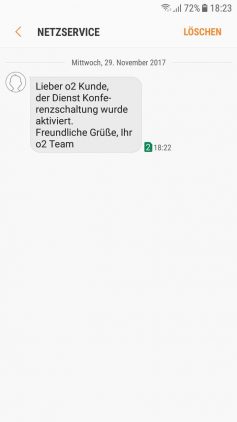
Wie funktioniert eine Konferenzschaltung bei meiner Telefonanlage?
Fast alle Telefonanlagen bieten die Funktion, Konferenzen aufzubauen. Bitte lesen Sie die Bedienungsanleitung zu Ihrer Telefonanlage, um Details zu erfahren, wie das geht.
Wie lange ist die maximale Aufnahmedauer?
Nach 2 Stunden wird die Aufnahme automatisch beendet. Ein Ansagetext weist Sie auf das Gesprächsende hin. Bei weiterem Gesprächsbedarf leiten Sie eine neue Konferenz ein.
Was tun bei schlechter Gesprächsqualität?
Häufige Ursachen für schlechte Sprachqualität sind
- schlechter Mobilfunk-Empfang. In diesem Fall bitten wir Sie, an einem Ort mit besserem Empfang oder auf einen Festnetzanschluss zu wechseln und die Aufnahme zu wiederholen.
- Minderwertiges Headset oder Freisprecheinrichtung. In diesem Fall bitten wir Sie, sich ein anderes Headset, Freisprecheinrichtung etc. zu besorgen und sich von der Gesprächsqualität vor der nächsten Aufnahme zu überzeugen. Alternativ bitten wir Sie, auf das qualitätsmindernde Gerät zu verzichten.
- Wind am Gesprächsort. Bitte begeben Sie sich an einen windstillen Ort.
Funktioniert der PhoneRecorder bei unterdrückter Rufnummer des Konferenzinitiators?
Der bequemste Weg, PhoneRecorder zu nutzen ist tatsächlich mit der Authentifizierung über die übermittelte Rufnummer. Daher empfehlen wir sehr, die Rufnummernübermittlung zu aktivieren.
Auch ohne Rufnummernübermittlung ist eine Authentifizierung und Nutzung von PhoneRecorder möglich. Bitte kontaktieren Sie uns hierzu.
Sollten Sie mehrere Telefone haben, die alle dieselbe Kopf- bzw. Hauptnummer des Anschlusses beim Gesprächspartner anzeigen, dann kontaktieren Sie uns bitte für eine alternative Authentifizierungsmethode.
Wie aktiviere ich die Rufnummernübermittlung?
Bei iPhone: Gehen Sie unter Einstellungen/Telefon und dort in den Menüpunkt „Meine Anrufer-ID“ senden. Dort können Sie die Funktion aus- oder einschalten.
Bei Android: Gehen Sie unter Einstellungen/Mein Gerät/Anrufeinstellungen /Zusätzliche Einstellungen in den Menüpunkt „Anrufer-ID“. Dort können Sie die Funktion aus- oder einschalten.
Bei Festnetz: Bitte kontaktieren Sie Ihren Telefonanbieter oder recherchieren Sie nach Informationen auf dessen Webseite.
Kann ich die Zeit zwischen Anruf beim PhoneRecorder bis zum Aufzeichnungshinweis abkürzen?
Ja. Dies können Sie durch Drücken der Taste 4 erreichen.
Kann ich die Aufnahme manuell beenden?
Ja, durch Drücken der Raute-Taste (#).
Was passiert, wenn ich den PhoneRecorder anrufe und kein Aufnahmeguthaben mehr habe?
Es wird eine Ansage abgespielt, dass Ihr Guthaben verbraucht ist und Sie unter https://portal.phonerecorder.eu neue Aufnahmen buchen können.
Was kann ich tun, wenn der PhoneRecorder nicht auf Tastentöne reagiert?
Bitte stellen Sie sicher, dass die Übertragung von Tastentönen in einer Konferenz funktioniert. Das kann bei Festnetzanschlüssen am Telefon selbst oder in der Telefonanlage eingestellt werden. Bei Mobilfunktelefonen gibt es seltene Kombinationen aus Netzanbieter und Mobiltelefon, die keine Tastentöne in Konferenzen übertragen. In solchen Fällen empfehlen wir die Telefonie über LTE (Voice over LTE) zu deaktivieren. Bekannte Kombinationen sind
- Vodafone LTE und iPhone SE mit iOS 11.0.3
- Es wurden seltene Fälle mit iPhone 6 und Telekom LTE berichtet
Kann ich einzelne Anrufe im Portal löschen?
Weil PhoneRecorder eine revisionssichere Aufzeichnungslösung ist und um damit den Anfoderungen von BaFin etc. gerecht zu werden, ist es nicht möglich, einzelne Anrufe zu löschen. Dies würde dem revisionssicheren Ansatz widersprechen.
Mit welchen Telefonen funktioniert der Phonerecorder?
Der PhoneRecorder funktioniert mit allen Festnetz- und Mobiltelefonen die das Mehrfrequenzwahlverfahren (MFV) beherrschen. Diese Bedingung dürften so gut wie alle Telefone, die derzeit im Handel erhältlich sind, erfüllen.
Wir aktualisieren diesen FAQ-Bereich regelmäßig. Sollten Sie darüber hinausgehende Fragen oder ein Problem mit PhoneRecorder haben, so kontaktieren Sie bitte unseren Support. Weitere, umfassendere Anregungen und Tipps zur Nutzung von PhoneRecorder im Alltag werden wir im Blog veröffentlichen.
